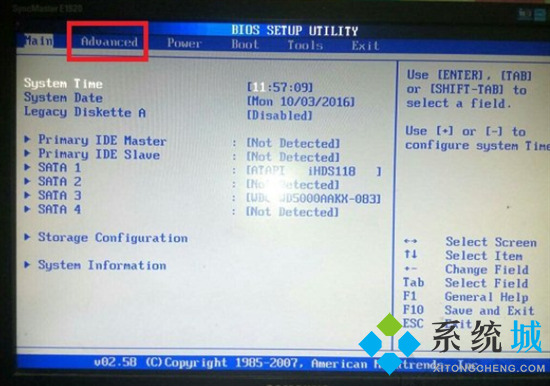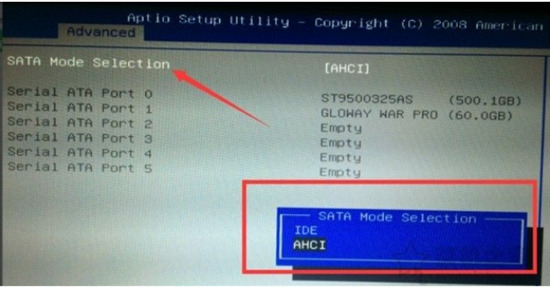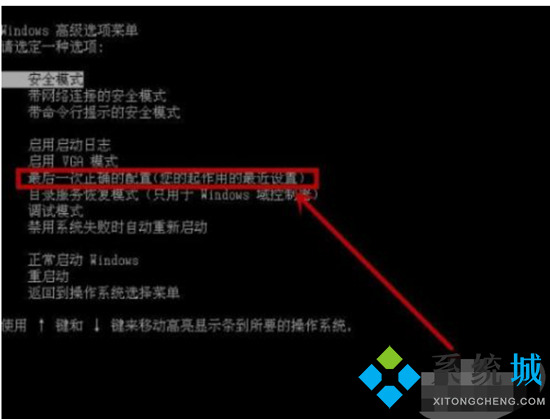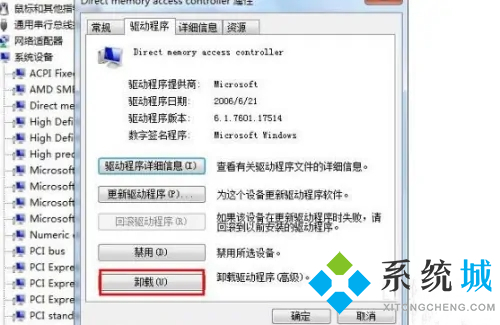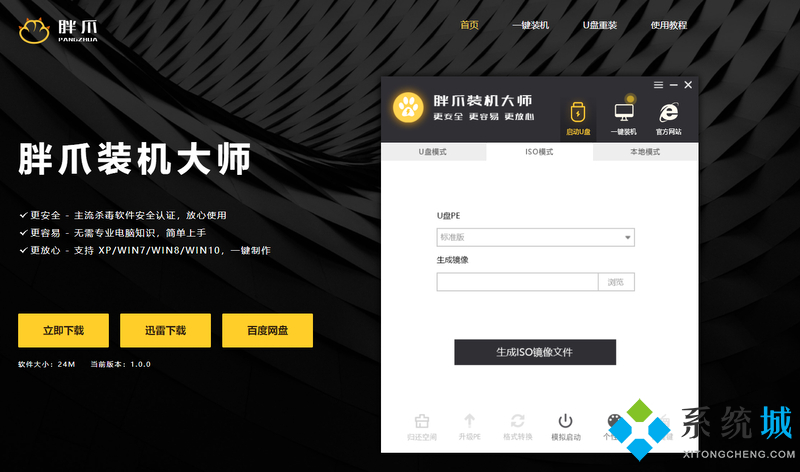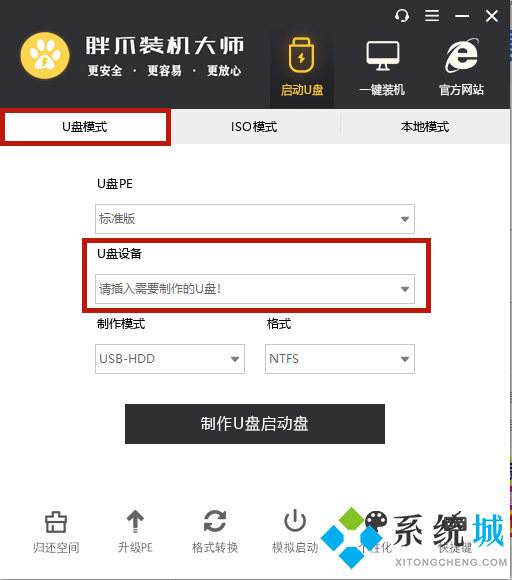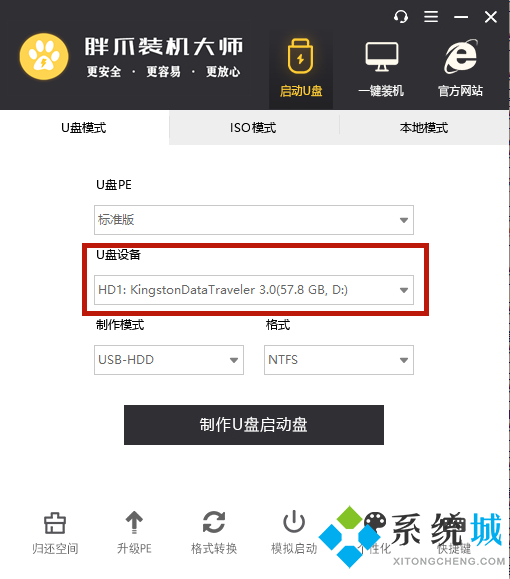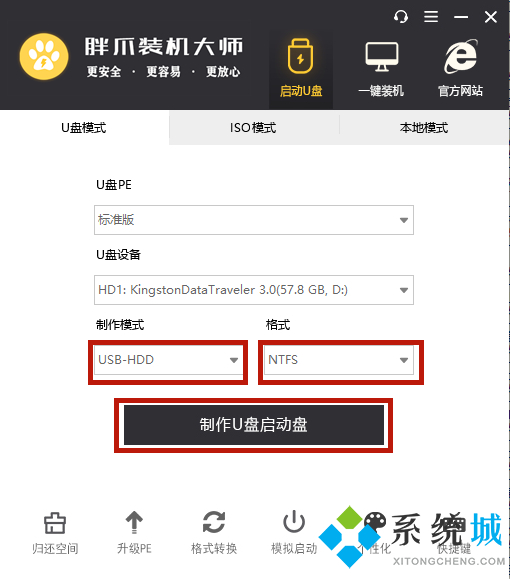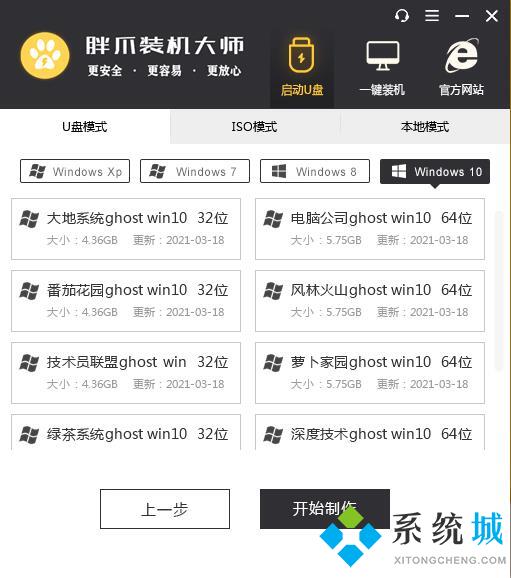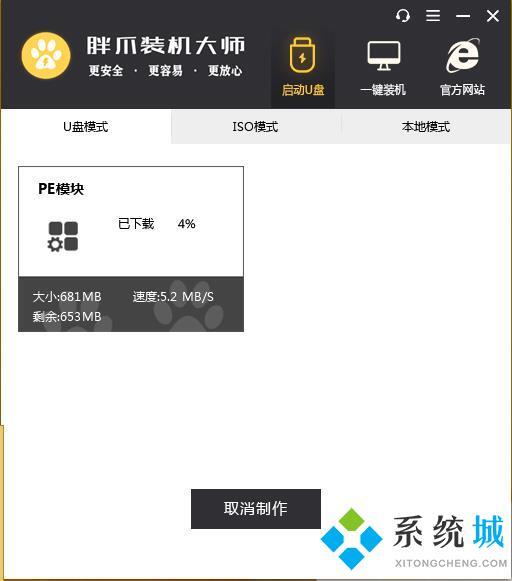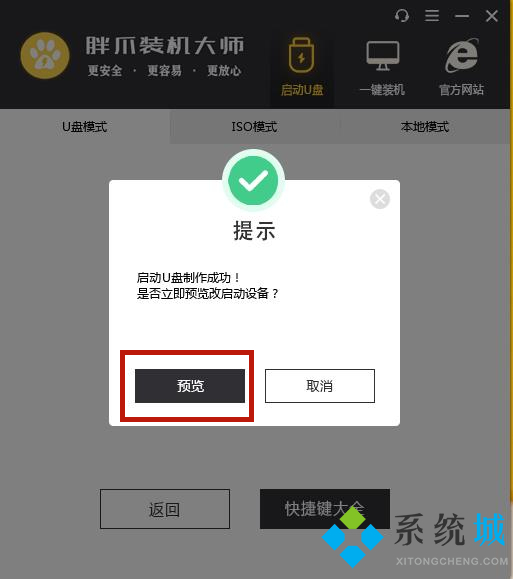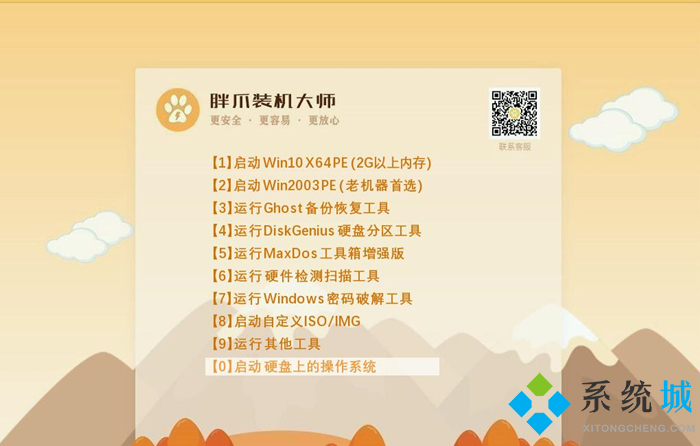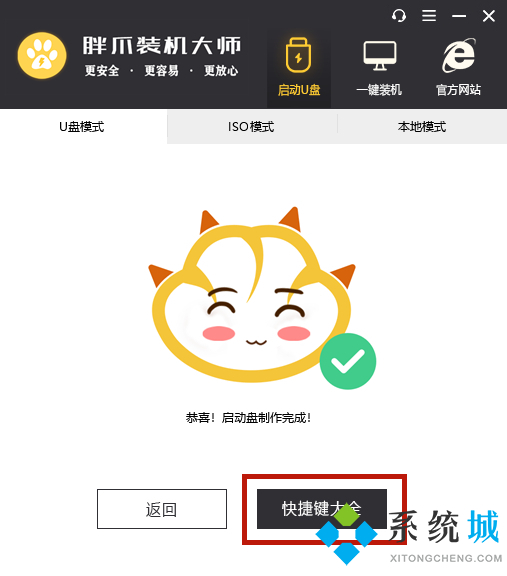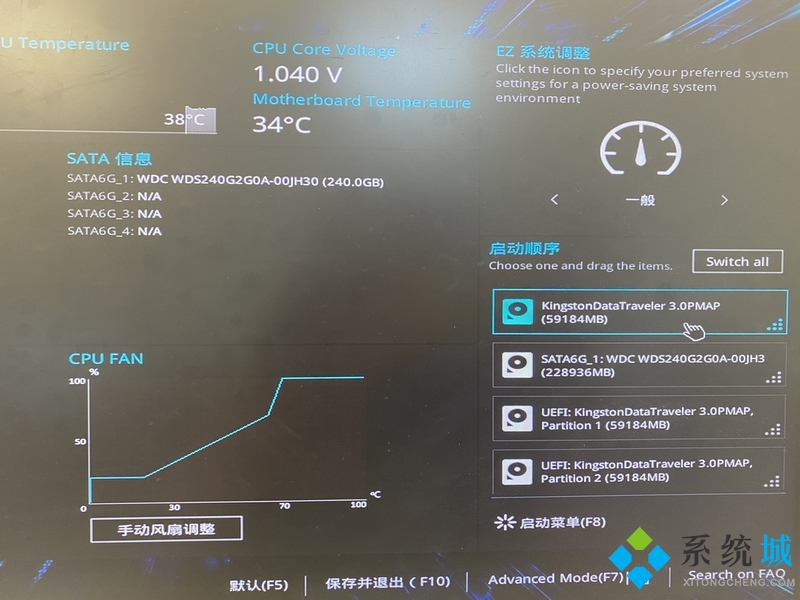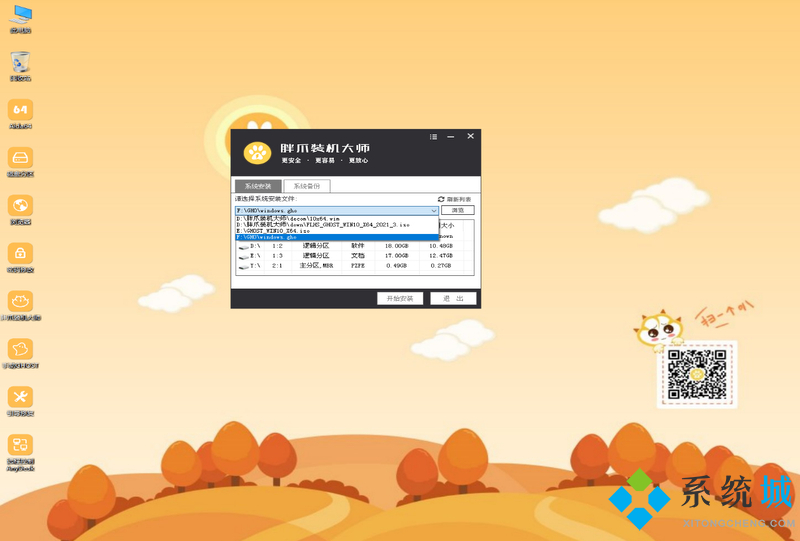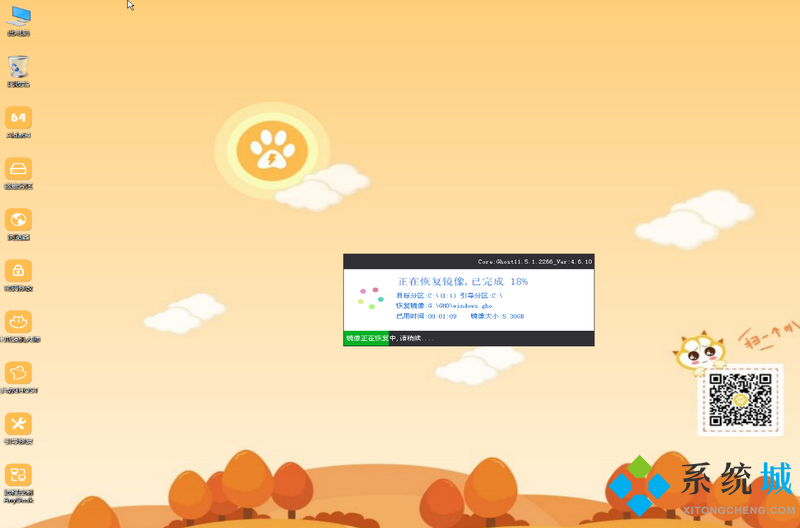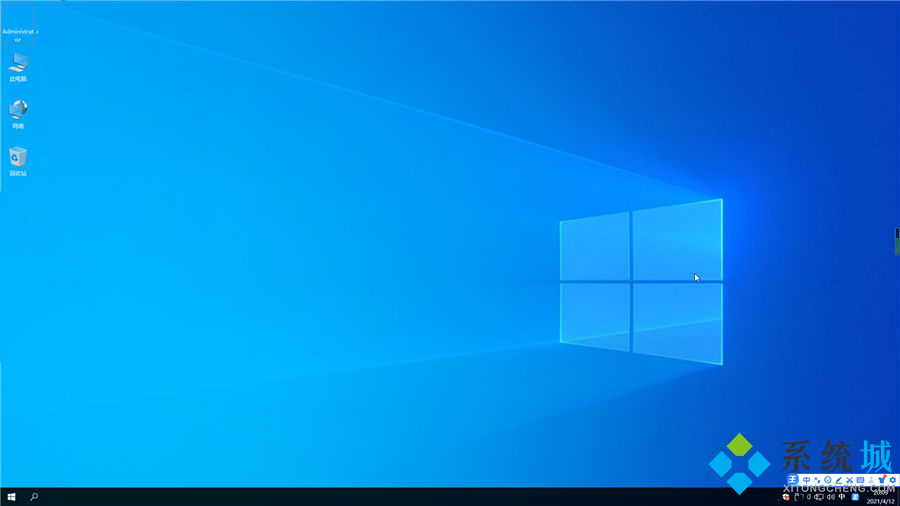电脑启动蓝屏0x0000007b怎么解决(0x0000007b蓝屏的解决办法)
时间:2023-01-02 23:43 来源:未知 作者:小泮 点击:载入中...次
相信大家在使用电脑的过程中都会碰到过蓝屏的现象吧,出现电脑蓝屏的原因是多样的,其中大家最常碰到的蓝屏现象就是出现电脑0x0000007b蓝屏报错了,为了让大家了解怎么解决蓝屏问题,在下特意把解决方法放在了下面的文章中,大家有需要的话快来看看吧。
电脑启动蓝屏0x0000007b怎么解决?方法一、 1.重启电脑,在电脑出现第一界面时快速的按下del键,进入bios界面,然后通过键盘上的左右键切换到在“Advanced”选项,进入下一步;
2.找到SATAModeSelection(硬盘模式选择)选项打开,修改硬盘模式到IDE尝试性操作,更改完成后按。F10保存即可。
方法二、 重启电脑后长按f8键,进入安全模式,点击“最后一次正确配置”即可。
方法三、 1.重启按住f8键进入安全模式,进入安全模式后,点击“安全模式”;
2.在控制面板中卸载提示错误的驱动程序。
方法四、 1.如果操作系统出现问题,也是会让电脑出现蓝屏问题的,建议进行系统的重装,大家找一台能正常使用的电脑制作系统u盘启动盘,第一步就是先进入胖爪装机大师的官网:zj.xitongcheng.com,然后将胖爪装机大师下载并安装;
2.安装完成后我们打开胖爪装机大师软件,这时候用户会发现U盘插入提示,直接将U盘插入后系统便会自动识别U盘信息;
3.软件默认将制作模式改为“USB-HDD”,格式改为“NTFS”后,点击“制作U盘启动盘”;
4.在这里用户不需要进行其他选择,直接点击“开始制作”即可;
5.接下来系统就会进入制作过程,如下图所示;
6.用户可以选择是否预览PE系统,如未出现问题则会出现下方PE界面;
7.制作完成之后,用户可以点击“快捷键大全”选项来查看电脑bios启动快捷键,如果大家不知道自己主板的具体型号,可以尝试F5、F8\F12或者DEL键,也可以自行百度查阅,接着进入蓝屏电脑的bios页面后大家将U盘启动设置为最优先的启动顺序,之后正常启动即可;
8.进入U盘的PE系统之后用户选择一下之前下载来的系统,并且点击“开始安装”,系统就会自动进行装机流程,用户只需耐心等待系统文件读取完毕;
9.完成后系统会自动重启,此时请用户拔掉U盘,否则无法成功安装,之后等待系统进入桌面即可完成win10系统重装。
方法五、 1.蓝屏启动的原因也可能与内存条有关。部分内存条接触不良可能导致蓝屏启动,部分内存条损坏也可能导致蓝屏。为了解决内存的原因,可以考虑取下内存,清理金手指,或者更换新的内存条。
(责任编辑:ku987小孩) |